Eclipse中GitLab的配置和使用入门
一、Eclipse中配置GitLab的前提条件
1.1:安装Git客户端
去官网https://git-scm.com/downloads下载合适的版本即可,一般开发环境是windows的就下载window版本即可,如下图
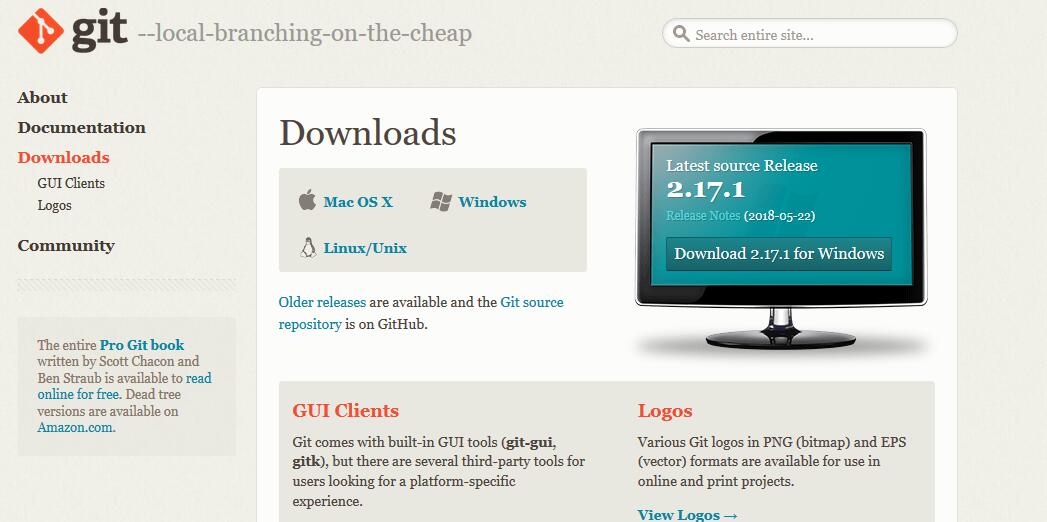
注意Git和GitHub\GitLab不是一回事,这里也稍微科普下,Git是版本控制系统,Github和GitLab是在线的基于Git的代码托管服务,Github有个小缺陷 (也不能算是缺陷吧), 就是你的repo(repository的缩写,表示“仓库”)都需要public(公开), 如果你想要创建private(私人)的repo, 那得付钱。不过, 幸好, Gitlab解决了这个问题, 可以在上面创建免费的私人repo。安装完成后如下图所示
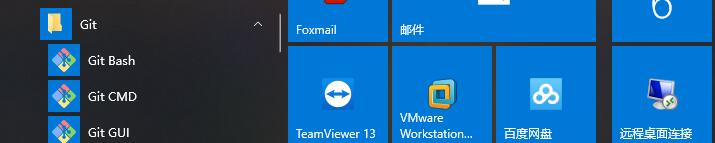
1.2:部署GitLab服务
在本地部署GitLab服务的方法有很多,具体可百度,这里就不再过多的阐述了,可以用local或者是阿里云服务器都是可以解决这个问题的
二、开始部署和使用
2.1:在Eclipse中安装EGit工具
Eclipse已经在线集成了这个工具,所以在help-Eclipse Marketplace中搜索EGit在线安装即可,需要连接互联网,等待安装完成

2.2:结合Eclipse和GitLab使用Git
在使用的过程中GitHub也好,GitLab也好,都是一样的,我们下面将拿GitLab来作为说明对象
2.2.1:在GitLab中创建project
登录我们部署好的GitLab Web ,登录,创建一个项目BranchTest,如下图,是一个空的项目

GitLab为每一个用户的每一个项目都会生成一个地址,比如http://ip/wangxuejing/BranchTest.git, 一般是IP+用户名+项目名.git,这里的地址有两种SSH和HTTP的,SSH的方式需要秘钥,这里直接用HTTP的方式
2.2.2:在Eclipse中创建project同步到GitLab
如下图我创建了一个空的java web project - BranchTest

接下来,右键项目→Team→Share Project,如下图所示,给project创建本地仓库,1先选择创建资源库
2其次选择创建的路径,这里默认为是项目所在的工作空间,3点击Create Repository操作进行创建
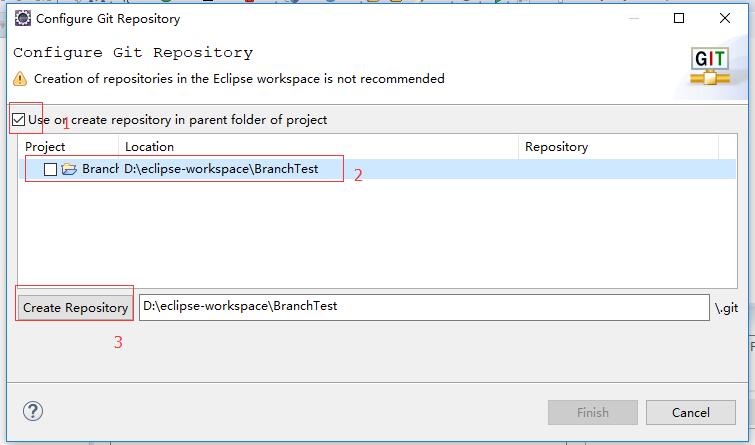
创建成功后,如下图所示,Finish按钮可以操作

点击Finish,即可完成给Eclipse的Project创建了资源库的操作,而且默认是项目的工作空间所在的目录,此时项目发生了改变,如下图所示,?问号代表没有push(同步)导Git的意思

接下来我们进行同步操作,同样是右键项目→Team这个时候就会出现下面的界面,因为我们已经给本地项目配置了本地的资源库,接下来就可以进行提交,同步等操作了
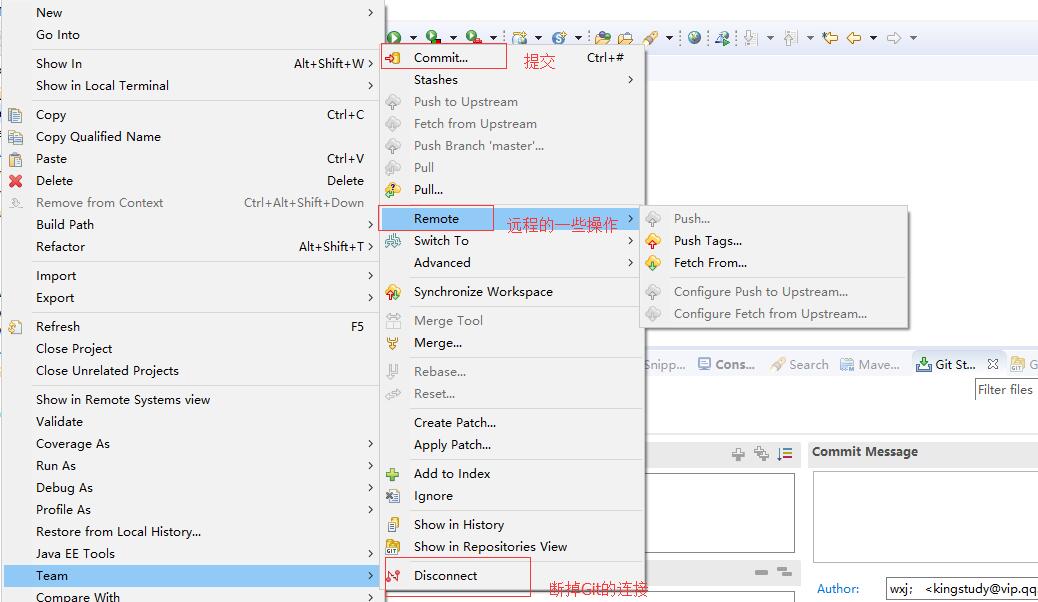
我们直接点击commit,可以进入Git提交的配置界面,如下图,首先1添加更改的文件,第一次是所有,之后如果文件发生了变化,Eclipse会监测到,其次2备注一些提交的信息,比如增加了XX功能

上面的操作完成以后就可以点击3Commit and Push按钮提交和同步项目代码了,这里需要注意,如果是Commit只是提交到本地仓库,并不会同步推送到云端GitLab,所以我们这里选择Commit and Push,如下图
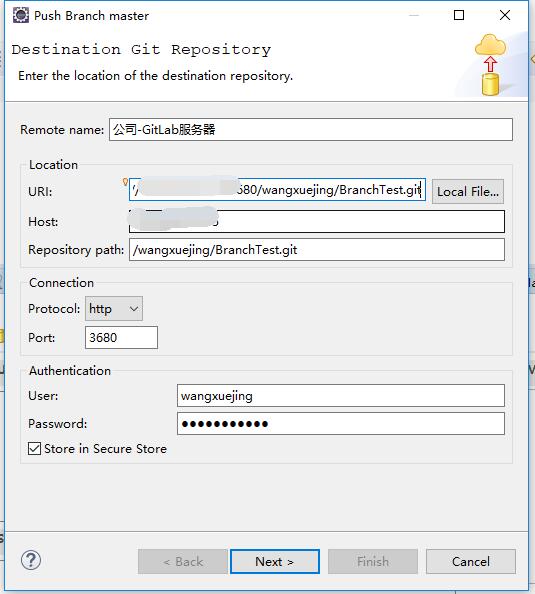
输入我们之前在GitLab创建的项目地址,HTTP方式的,Host IP这些Eclipse会自动识别,最后输入我们在GitLab的用户名和密码,如果是个人电脑,可以选择记住密码,如上图Store In Secure Store,然后next

然后继续Next
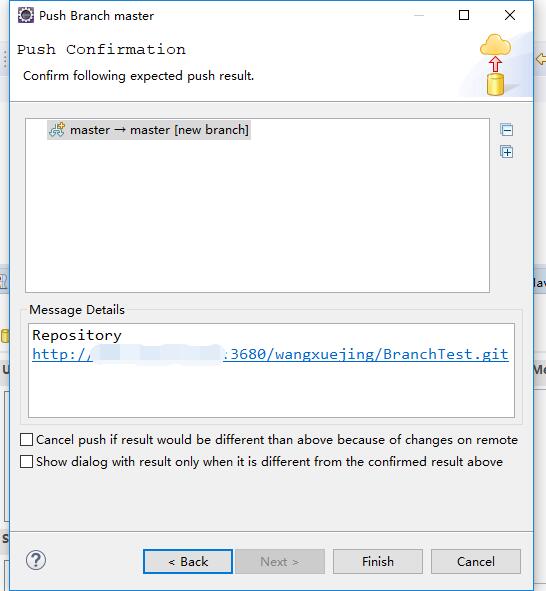
然后点击Finish 完成,如下图所示,说明已经成功的把本地项目同步到了GitLab上面
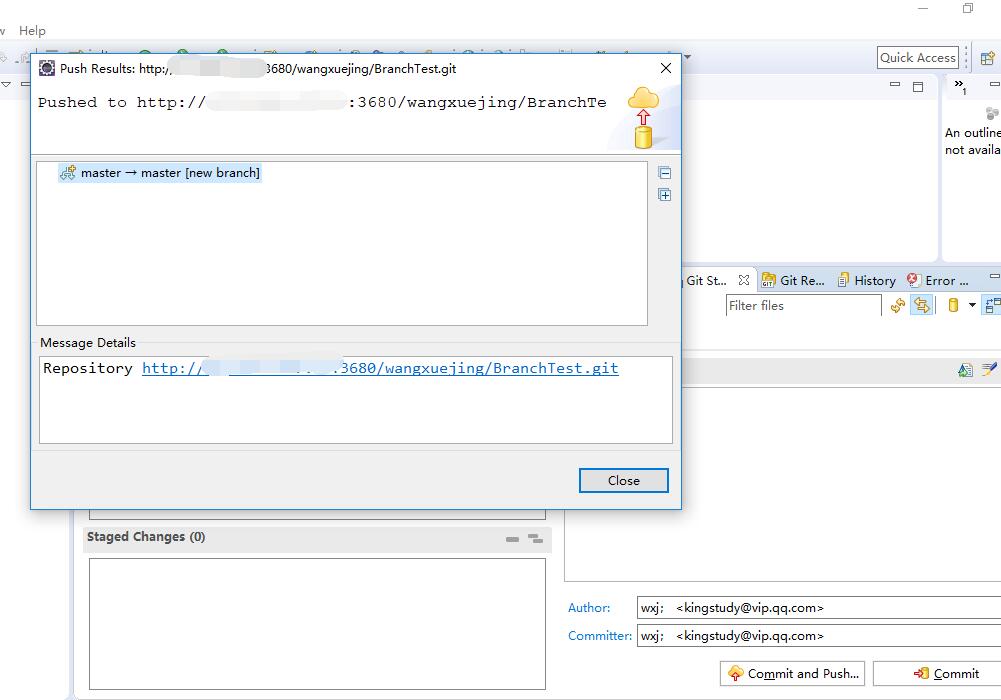
我们再次返回GitLab查看,如下图所示,项目已经同步到GitLab了,因为src是空的所以没过来

我们现在本地修改一下项目,在src随便创建一个包,写一个java 类,再次把本地更新提交,如下图所以可以看到更新已提交

2.2.3:在Eclipse把别人的更新pull(下载)下来
为了测试的效果,我手工在GitLab中BranchTest项目的WebContent下创建一个文件readme,然后在Eclipse中对项目执行pull的操作,如下图,说明本地得到了更新的文件,操作OK
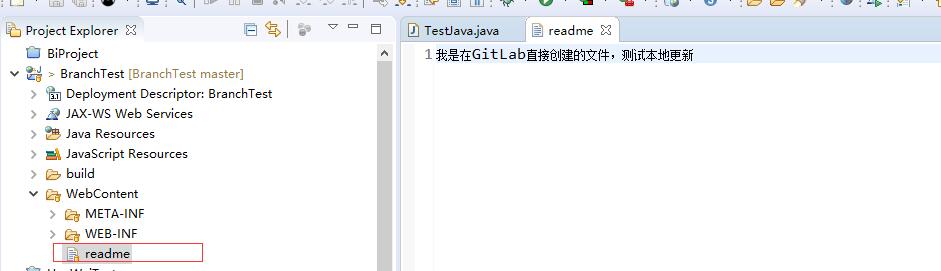
2.3:浅谈GitLab中Git的分支(Branch)
在GitLab中创建一个项目默认会有一个主分支,就是master分支,默认项目(push)会同步到这个主分支,接下来我们说一下什么时候可以创建新的分支(纯属个人见解),如下图所示,执行创建分支的操作,如下图,

需要注意的是这里创建分支,可以选择分支的内容From哪里,这里我选择master,那么这个分支的内容就和我们的master版本一致了,接下来我们返回项目,选中 我们刚刚创建的 publish-2018-6-5分支,如下图所示,可以看出和master分支一样
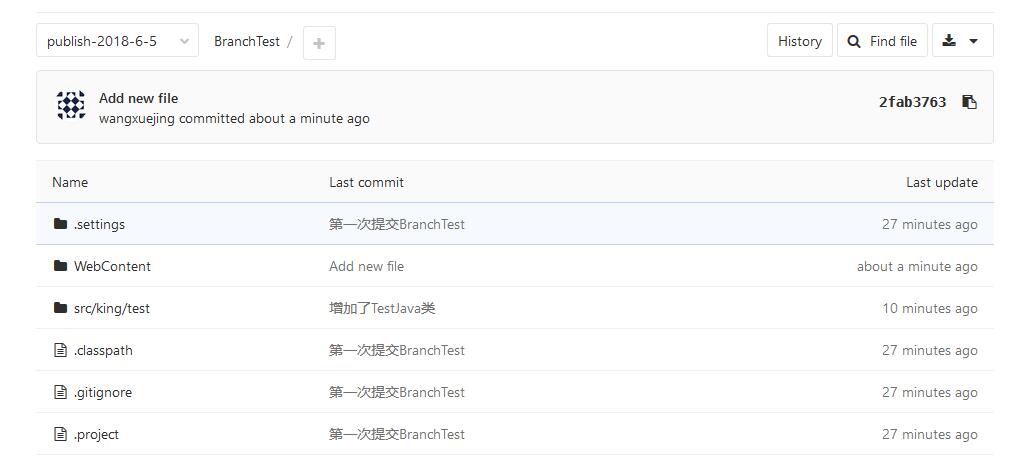
接下来我们在本地Eclipse修改代码,在项目根目录添加 测试分支 文件,然后push项目,再次回来看两个分支的内容,下面先看master分支,如下图所示
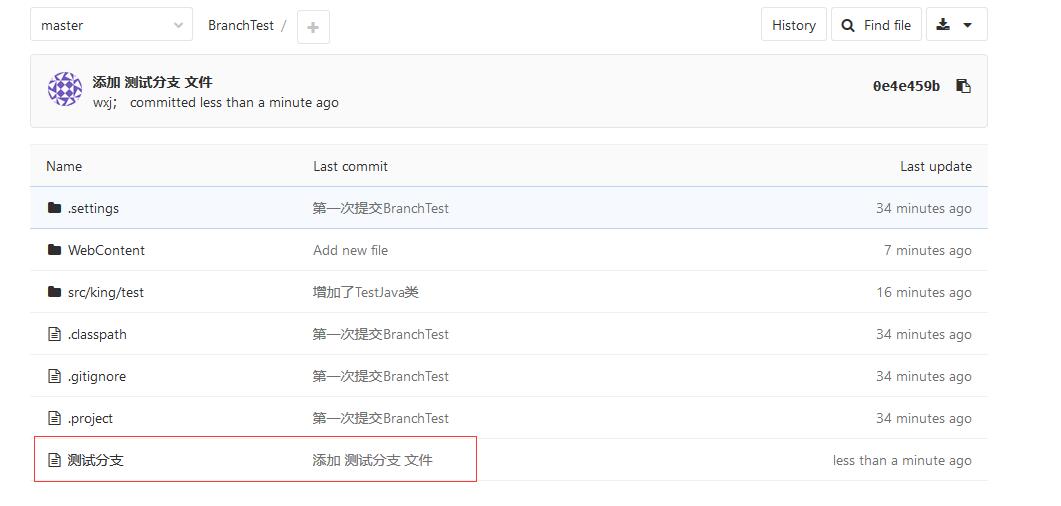
再看publish-2018-6-5,如下图示,对比可以发现,这个分支是没有变化的
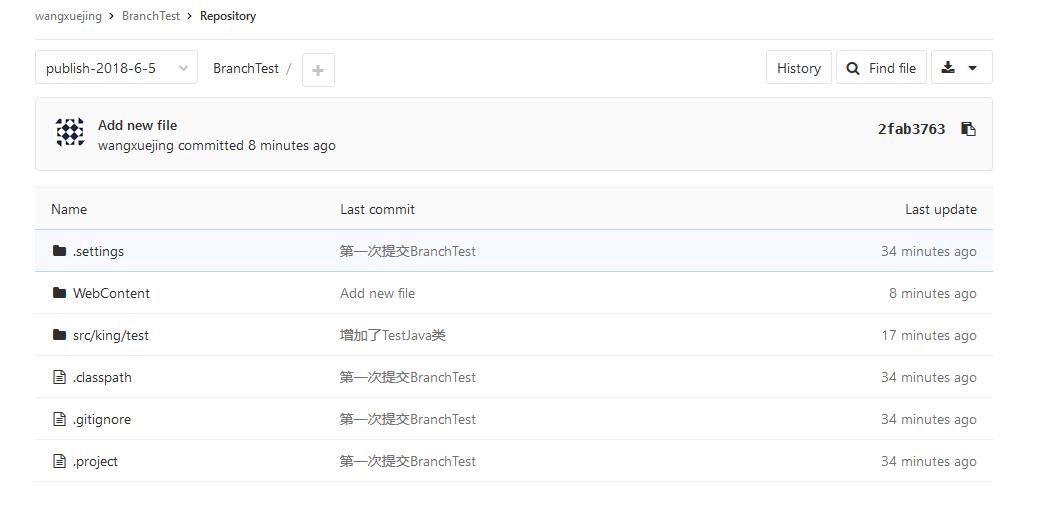
总结,所以分支的场景一般是用在,比如我们现在要发布一个版本V1.0我们可以创建一个分支publish-1.0,创建的时候选择From Master,就可以保存一个上一个发布版本的源代码,以后新的代码和Master同步,类似一个快照,最新的代码丢失的话,也可以恢复分支的代码,减小损失
最后一个问题:现在同一个project有了多个分支,项目push的时候可以选择分支覆盖吗,一般是不会提供选择的地方的,如下图,因为我们只要保证一个主分支的同步即可,在发布版本的时候可以考虑创建分支,浅谈结束

Eclipse中GitLab的配置和使用入门的更多相关文章
- Eclipse中Maven的配置
Maven 的配置 1. 安装配置Maven: 1.1 从Apache网站 http://maven.apache.org/ 下载并且解压缩安装Apache Maven 1.2 配置 Maven 的c ...
- Eclipse中Tomcat的配置及简单例子
Eclipse中Tomcat的配置及简单例子 Eclipse中Tomcat的配置是很简单的一个工作 一. 工具下载 Eclipse,最新版的eclipse为Mars版本.下载地址为: http://w ...
- 在Eclipse中集成Ant配置
提要:本文将向你展示如何使用Eclipse设置为Ant所用的属性值和环境变量,并简要分析如何配置Ant编辑器以便从Eclipse内部操作Ant文件. 一. 修改Ant Classpath 在使用一个可 ...
- Eclipse中Ant的配置与测试 转
欢迎关注我的社交账号: 博客园地址: http://www.cnblogs.com/jiangxinnju/p/4781259.html GitHub地址: https://github.com/ji ...
- eclipse中git插件配置 编辑
一.Eclipse上安装GIT插件EGit EGit插件地址:http://download.eclipse.org/egit/updates OK,随后连续下一步默认安装就可以,安装后进行重启Ecl ...
- Tomcat服务器环境变量配置及在Eclipse中启动和配置
本文原创,转载需注明出处: 如何配置在Eclipse中配置Tomcat服务器 1.在配置的时候要右击‘我的电脑‘看是否安装了jdk,配置了jdk的环境变量,看是否有classpath和path是否指向 ...
- Eclipse中Hadoop插件配置
Eclipse中Hadoop插件DFS配置 http://www.cnblogs.com/xia520pi/archive/2012/05/20/2510723.html
- Eclipse中Ant的配置与测试
在Eclipse中使用Ant Ant是Java平台下非常棒的批处理命令执行程序,能非常方便地自动完成编译,测试,打包,部署等等一系列任务,大大提高开发效率.如果你现在还没有开始使用Ant,那就要赶快开 ...
- 在Eclipse中执行、配置Hadoop
版权全部: zhe-jiang.he@hp.com 严禁转载! 1.安装插件 准备程序: eclipse-3.3.2(这个版本号的插件仅仅能用这个版本号的eclipse) hadoop-0.20.2 ...
随机推荐
- java execute、executeQuery和executeUpdate之间的区别
在用纯JSP做一个页面报警功能的时候习惯性的用executeQuery来执行SQL语句,结果执行update时就遇到问题,语句能执行,但返回结果出现问题,另外还忽略了executeUpdate的返回值 ...
- 78-WS2812-Library (STM32F4)
78-WS2812-Library (STM32F4) //-------------------------------------------------------------- // File ...
- 使用Axure RP原型设计实践03,制作一个登录界面的原型
本篇体验做一个登录界面的原型. 登录页 首先在Page Style里为页面设置背景色. 如果想在页面中加图片,就把Image部件拖入页面,并设置x和y轴.双击页面中的Image部件可以导入图片.在Im ...
- 未经处理的异常:System.Net.Sockets.SocketException: 以一种访问权限不允许的方式做了一个访问套接字的尝试
报错:未经处理的异常:System.Net.Sockets.SocketException: 以一种访问权限不允许的方式做了一个访问套接字的尝试 → 尝试以"管理员身份"运行程序, ...
- IOS 内存斗争小史之 对象、指针、内存的基本理解
1.指针和对象,都是内存块.一个大,一个小.一个在栈中,一个在堆中. 2.iOS中,我们可以生命一个指针,也可以通过alloc获取一块内存. 3.我们可以直接消灭掉一个指针,将其置为nil.但是我们没 ...
- iphone手势识别(双击、捏、旋转、拖动、划动、长按)UITapGestureRecognizer
首先新建一个基于Sigle view Application的项目,名为GestureTest;我的项目结构如下: 往viewController.xib文件里拖动一个imageView,并使覆盖整个 ...
- 【Devops】【docker】【CI/CD】Jenkins源码管理,设置gitlab上项目的clone地址 + jenkins构建报错:Please make sure you have the correct access rights and the repository exists.
注意,如果 jenkins构建报错:Please make sure you have the correct access rights and the repository exists. 而此时 ...
- Wireshark的简介
-------------------------------------------------------------- <Wireshark数据包分析实战>这本书其实还很不错,当时买 ...
- ExtJS 4.2 教程-01:Hello ExtJS
转载自起飞网,原文地址:http://www.qeefee.com/extjs-course-1-hello-extjs, 本文还发布在了ExtJS教程网站起飞网上面,如果转载请保留本段声明,谢谢合作 ...
- 关于Spring-Data-Jpa的一些理解
spring data jpa介绍 首先了解JPA是什么? JPA(Java Persistence API)是Sun官方提出的Java持久化规范.它为Java开发人员提供了一种对象/关联映射工具来管 ...
